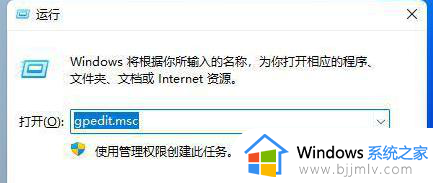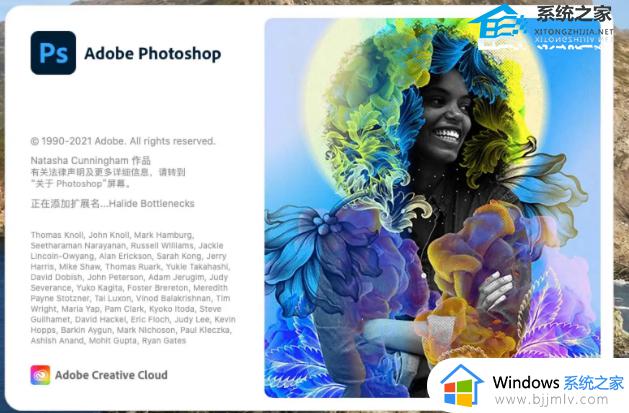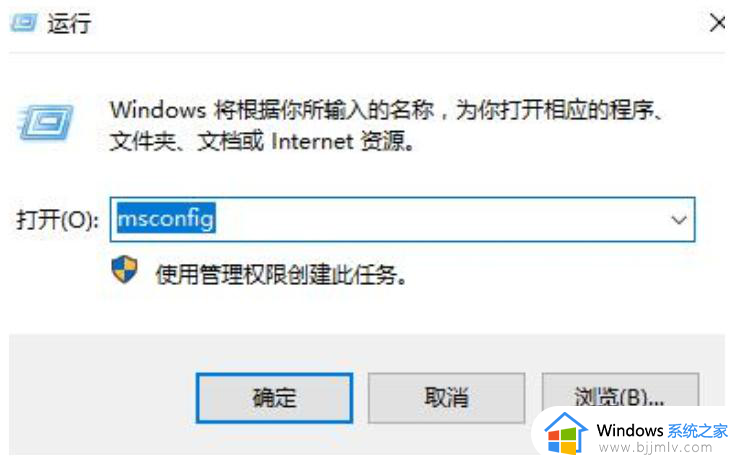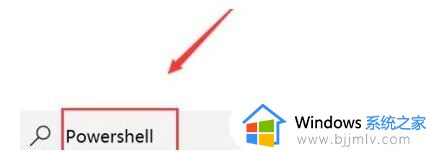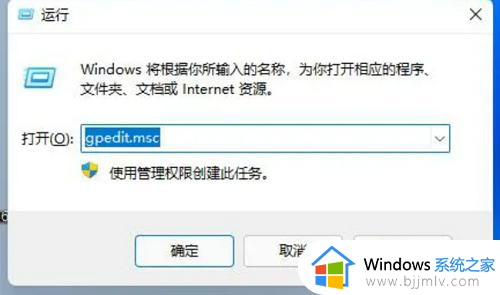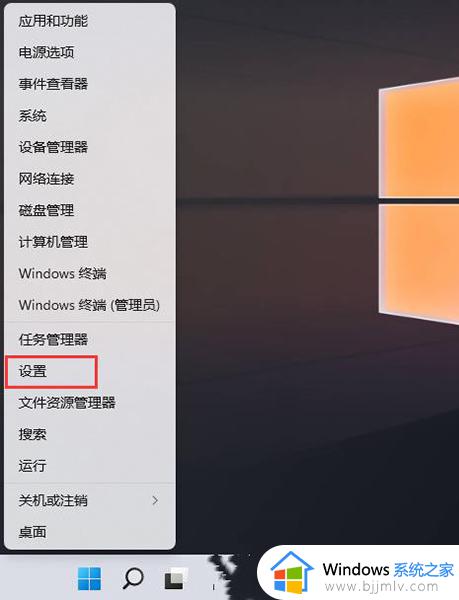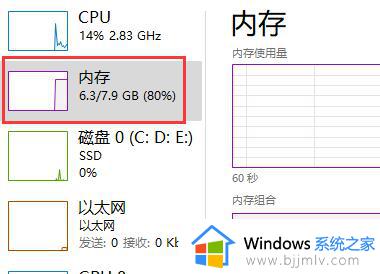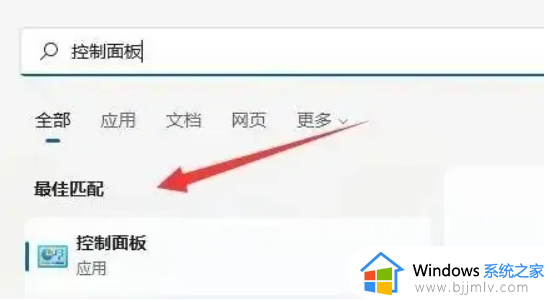win11记事本闪退怎么办 win11记事本打开闪退解决方法
更新时间:2023-08-30 10:46:06作者:runxin
现阶段,很多用户办公中的电脑也都陆续安装上win11系统来操作,而在日常办公时也经常需要在桌面上创建一些文档,可是有小伙伴在win11系统桌面上打开记事本工具编辑时,却总是会出现闪退的现象,对此win11记事本闪退怎么办呢?以下就是小编告诉大家的win11记事本打开闪退解决方法。
具体方法:
1、win+r打开运行,输入“gpedit.msc”回车打开组策略编辑器。

2、展开“计算机配置”—“管理模板”—“Windows组件”。
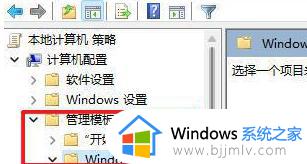
3、找到“应用程序兼容性”,双击打开其中得到“关闭应用程序兼容性引擎”。
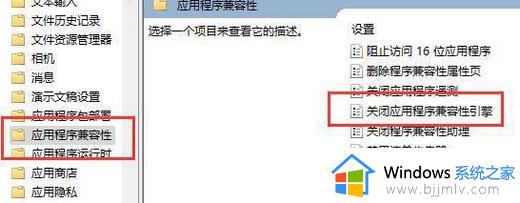
4、勾选“已启用”,点击“确定”保存。尝试再次打开应用是否还会闪退。
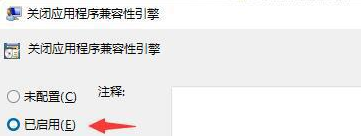
如果是系统中的bug,可以尝试通过“Windows更新”更新系统,一般更新后就解决了。
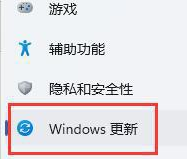
以上就是小编给大家讲解的win11记事本打开闪退解决方法全部内容了,有出现这种现象的小伙伴不妨根据小编的方法来解决吧,希望能够对大家有所帮助。